Volume 2 — удобный инструмент для изменения громкости Windows
Когда дело доходит до изменения громкости звука в Windows, у пользователей остается три основных варианта. Они могут попробовать изменить звук с помощью настроек приложения, использовать для этого средства управления звуком Windows или напрямую изменить звук на своем устройстве вывода звука. Если у вас остались только элементы управления, которые предоставляет Windows, вы, возможно, заметили, что часто или быстро изменять громкость звука не так удобно.
Вот где бесплатная программа Том 2 входит в изображение, поскольку добавляет несколько параметров для управления громкостью звука в операционной системе Windows. Вы потратите некоторое время на изучение всех вариантов, которые приложение предоставляет при первом запуске, просто чтобы понять все, что оно делает доступным.
По умолчанию активированы параметры использования значка программы на панели задач и колесика мыши, когда курсор мыши находится над панелью задач системы. Последний вариант — удобный вариант для изменения громкости одним движением колеса мыши.

Это не единственные варианты, но все остальные необходимо активировать, прежде чем они станут доступными. Край экрана, например, позволяет изменять громкость, когда вы перемещаете мышь по краю выбранных экранов. Кроме того, есть варианты создания сочетаний клавиш для следующих действий:
- Увеличение или уменьшение громкости
- Смеситель объема
- Открытый Том 2
- Включение или отключение звука
- Открытые устройства воспроизведения
- Стандартный регулятор
Другой интересный вариант — планировщик, который можно использовать для автоматического запуска различных действий. Это включает в себя изменение громкости, а также яркости или запуск программы. Параметры запуска очень обширны: от однократного запуска до запуска при запуске системы, при смене аудиоустройства или после запуска приложения.
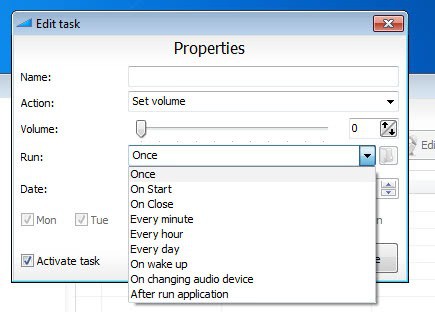
Большинство опций можно настраивать всесторонне. Параметр изменения громкости звука при вращении колесика мыши, например, над панелью задач, можно изменить несколькими способами. Сначала вы можете изменить расположение панели задач на несколько других, включая рабочий стол, заголовок окна, в любом месте экрана или в области уведомлений. Кроме того, вы можете добавить отключение звука при нажатии средней кнопки мыши в качестве опции и добавить ключ в процесс изменения громкости, чтобы избежать случайного изменения громкости.
Том 2 позволяет дополнительно изменять степень детализации изменения громкости и выбирать основное и альтернативное аудиоустройство.
Вывод
Это определенно одна из лучших программ регулировки громкости для операционной системы Windows. Он полностью совместим со всеми последними версиями Windows и доступен в виде портативной версии и установщика. Лучше всего то, что объем памяти программ также очень невелик.